1、单击“条件格式”按钮在“培训成绩统计表”中,选择单元格区域L3:L20,切换至“开始”选项卡,在“样式”组中单击“条件格式”按钮。
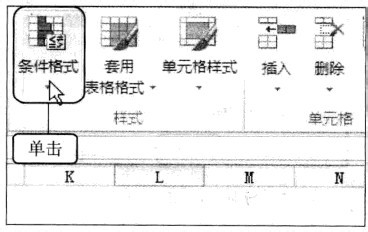
2、选择“其他规则”选项在弹出的下拉列表中指向“图标集”选项,接着在右侧弹出的子列表中选择“其他规则”选项。
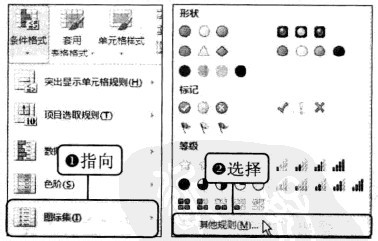
3、选择“三色旗”图标样式弹出“新建格式规则”对话框,在“图标样式”选项的下拉列表框中选择图标集样式,这里选择“三色旗”图标。

4、设置显示规则在“类型”下拉列表中均选择“数字”选项,在“值”文本框中分别输入“800”,“0”,设置当值<0时无单元格图标,单击“确定”按钮。

5、显示效果返回到工作表,可看到在单元格区域L3:L20中插入了绿色旗和黄色旗图标集,且插入的图标集和N3:N20单元格区域内容是一致的。

